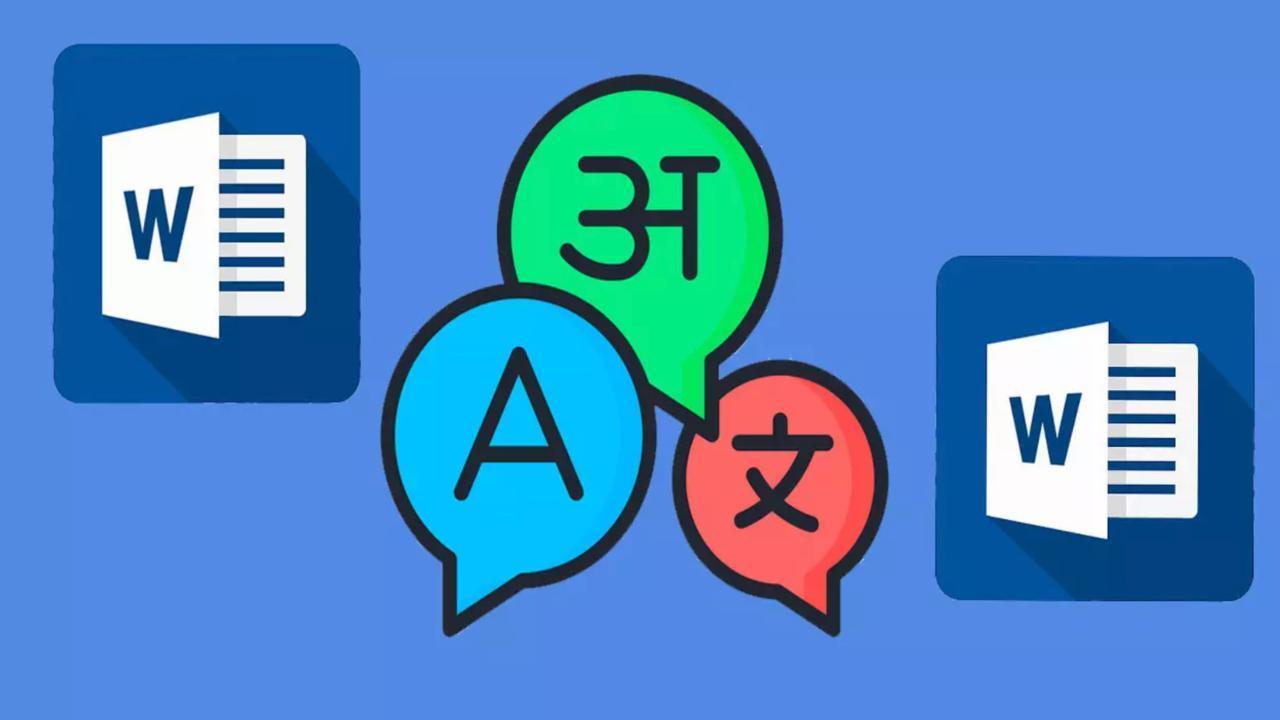
Si cada vez que necesitas traducir un texto acabas copiando y pegando en un traductor online, te estás perdiendo una opción comodísima: Microsoft Word integra un traductor automático con el que puedes convertir fragmentos o documentos completos sin salir del programa.
En esta guía encontrarás todas las claves para aprovecharlo al máximo: desde traducir una selección o un archivo completo, hasta configurar idiomas de corrección, añadir o quitar paquetes de idiomas, trabajar con idiomas de derecha a izquierda, y valorar alternativas como Google Translate o DeepL. También repasamos retos habituales con PDF, cuándo conviene acudir a profesionales y un caso curioso sobre el documento más traducido del mundo.
Traducir texto directamente en Microsoft Word

Word permite traducir desde la propia cinta de opciones. Para empezar, ve a la pestaña Revisar y, dentro del grupo Idioma, haz clic en Traducir. Ahí verás las dos rutas principales: traducir una selección o traducir el documento completo.
Si eliges traducir un fragmento, se abrirá un panel a la derecha del documento donde podrás seleccionar el idioma de origen (Word suele detectar el idioma automáticamente) y el idioma de destino. La traducción aparecerá en ese panel, y podrás insertarla en el documento con un botón dedicado.
Cuando optas por Traducir documento, Word crea de forma automática una copia traducida en una nueva ventana. Así mantienes el original intacto y trabajas con dos archivos: el de partida y el traducido al idioma elegido, evitando sobrescribir el contenido.
Otra vía rápida: haz clic derecho sobre una palabra o pasaje y elige Traducir en el menú contextual. Es ideal para resolver dudas puntuales o traducir términos específicos sin interrumpir el flujo de trabajo.
Ten presente que, para ofrecer estas funciones, Word puede enviar el contenido a un servicio online de traducción. En algunos entornos, especialmente corporativos, esta información es relevante por privacidad y cumplimiento; si tu organización lo requiere, consulta con TI las políticas vigentes antes de usar traducción automática.
- Ruta habitual: Revisar > Traducir > Traducir selección o Traducir documento.
- En Outlook, la opción análoga se llama Traducir elemento para mensajes de correo.
- El panel muestra el idioma detectado y el de destino; puedes insertar la traducción al documento.
Elegir y configurar los idiomas de traducción
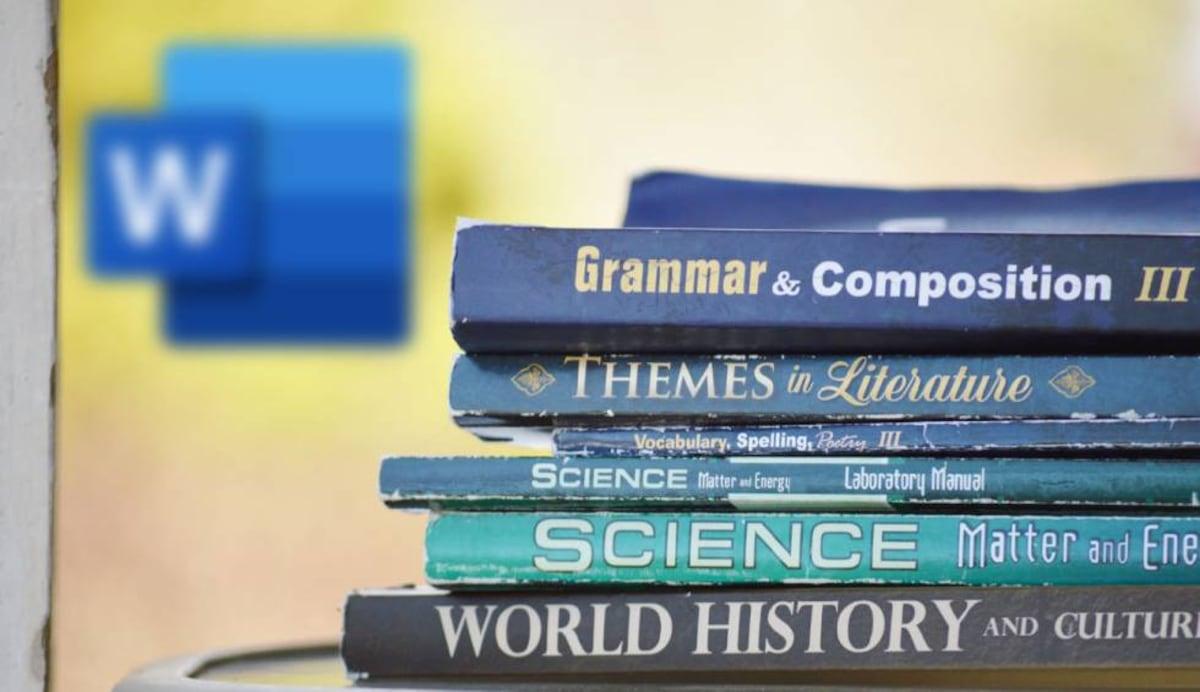
Antes de lanzarte a traducir, conviene fijar los pares de idiomas preferidos. En la misma pestaña Revisar, dentro de Idioma, entra en Traducir > Seleccionar idioma de traducción. Ahí podrás definir el idioma desde y el idioma a para tus próximas traducciones.
Word admite detección automática del idioma de origen, pero si trabajas siempre con ciertas combinaciones, es más eficaz dejarlas guardadas para no repetir la selección en cada sesión.
- Abre la pestaña Revisar.
- Haz clic en Traducir > Seleccionar idioma de traducción.
- Elige los idiomas de origen y destino y confirma con Aceptar.
Tras guardar los ajustes, verás esos idiomas preseleccionados cuando abras el panel de traducción, lo que agiliza el proceso y reduce errores de elección en proyectos repetitivos.
Idiomas de derecha a izquierda: soporte y visualización
Word está preparado para escribir, editar y mostrar textos en sistemas de escritura de derecha a izquierda (como árabe o hebreo), incluso combinados con idiomas de izquierda a derecha. Esto incluye soporte para cambios contextuales de forma de las letras y opciones de interfaz adaptada.
Según necesites, puedes cambiar la presentación de menús y controles para mostrarlos de derecha a izquierda, o bien ajustar documentos individuales para que su contenido se lea correctamente. Esta capacidad facilita que la traducción automática o manual respete el sentido de lectura y el maquetado adecuado en estos idiomas.
Añadir, cambiar y quitar idiomas en Word
Además de traducir, Word permite gestionar idiomas para visualización y creación, incluidos diccionarios y herramientas de corrección. Entender la diferencia es clave: el idioma de visualización afecta a la interfaz (menús, botones, cuadros de diálogo), mientras que el idioma de creación determina cómo se corrige y valida tu texto (ortografía, gramática) y las preferencias de disposición (vertical, mixta o derecha a izquierda).
Si necesitas escribir en un idioma distinto al predeterminado y quieres que el corrector ayude a evitar faltas, añade ese idioma de creación. Así te beneficias de diccionarios y reglas gramaticales específicos, algo crucial cuando redactas con frecuencia en varias lenguas.
Para cambiar el idioma de visualización de Office:
- Con un documento abierto, ve a Archivo > Opciones > Idioma.
- En «Idioma para mostrar de Office», pulsa Instalar idiomas para mostrar adicionales de Office.com.
- Elige el idioma en la lista del sitio de Microsoft, descárgalo e instálalo.
- Cierra las aplicaciones de Office si te lo solicita y, al volver a abrir, define el nuevo idioma de visualización.
Para el idioma de creación (corrección):
- Ve a Archivo > Opciones > Idioma.
- En «Corrección e idiomas de creación de Office», añade el idioma deseado y establece su prioridad.
- Word activará las herramientas de corrección para ese idioma (ortografía, gramática).
Cuando trabajes con textos multilingües en un mismo archivo, evita la “lluvia de subrayados rojos” definiendo el idioma de corrección del fragmento: desde Revisar > Idioma > Establecer idioma de corrección, selecciona la lengua de ese párrafo y confirma.
¿Ya no necesitas un idioma instalado? Puedes quitarlo para simplificar tu lista. En Archivo > Opciones > Idioma, entra en «Elegir idiomas de edición», selecciona el idioma a eliminar y pulsa «Quitar». A partir de ese momento no estarán disponibles las herramientas de corrección para ese idioma.
Alternativas a Word: Google Translate y DeepL
La traducción automática ha mejorado muchísimo con sistemas neuronales. Google Translate, por ejemplo, incorporó GNMT para ganar fluidez. Aun así, el toque humano sigue siendo necesario para matizar y asegurar exactitud en muchos contextos.
Para traducir documentos con Google Translate, abre el servicio en el navegador y entra en la pestaña Documentos. Permite cargar archivos DOCX, PPTX, XLSX y PDF. Tras la carga, genera una versión traducida que puedes descargar en PDF.
Ten en cuenta que el resultado suele venir con la marca de agua «Traducido por Google» y, aunque respeta bastante el formato, pueden aparecer giros poco naturales o errores de interpretación en frases complejas. Es válido para comprender el sentido general, pero conviene revisarlo.
DeepL es otra opción de gran calidad. En su versión gratuita, al usar «Traducir archivos», puedes convertir hasta tres documentos al mes (Word .docx, PDF, PowerPoint .pptx) iniciando sesión. Si necesitas más volumen, está DeepL Pro.
Como alternativa, puedes copiar y pegar texto para traducirlo por partes, con un límite de 1.500 caracteres por bloque en la versión gratuita. DeepL afirma detectar 33 idiomas, con una salida habitualmente más natural y precisa que otros servicios en muchos pares lingüísticos.
Al traducir PDF, DeepL muestra un aviso: por razones técnicas, envía el archivo a Adobe para convertirlo en un formato editable y procesable. La compañía detalla que cumple el RGPD, no almacena permanentemente el contenido y permite desactivar el envío de PDF a Adobe en su configuración.
En pruebas comparativas, DeepL suele mantener bien la maquetación, sin marcas de agua, y produce textos fluidos. Aun así, para uso profesional, es recomendable una revisión humana para pulir estilo, terminología y coherencia.
Retos habituales al traducir documentos y PDFs
Traducir no es solo cambiar palabras: los documentos tienen particularidades que conviene considerar. Entre los desafíos más comunes están el formato (tablas, estilos), el diseño (ajuste del contenido en la página), los gráficos y la terminología especializada de cada sector.
Cuando el archivo original es un PDF, lo normal es convertirlo a un formato editable, traducir y volver a generar el PDF. Esto implica dedicar tiempo a reconstruir el diseño para que el resultado se vea profesional y fiel al original.
- Formato: Hojas de estilo, encabezados, tablas, listas.
- Diseño: Ajustes de párrafo, espacios, saltos y distribución.
- Gráficos: Tablas e imágenes con texto incrustado.
- Terminología: Glosarios y guías de estilo para consistencia.
Pasos básicos para un PDF:
- Convierte el PDF a un formato editable (Word, PowerPoint, etc.). Comprueba que el texto sea seleccionable y no imágenes puras.
- Traduce el contenido (automático + posedición o traducción humana).
- Restaura el formato y vuelve a exportar a PDF.
Si el PDF contiene elementos complejos (texto dentro de imágenes, muchas capas, tipografías especiales), quizá necesites autoedición (DTP) (por ejemplo, convertir un archivo de Word a InDesign). Un profesional DTP puede ajustar con precisión textos, imágenes y estilos para que todo encaje tras la traducción.
Consejos prácticos de DTP:
- Identifica las zonas más difíciles (imágenes con texto, maquetaciones densas) y acuerda cómo tratarlas.
- Decide si crearás primero una versión editable “limpia” para traducir sobre ella, o si prefieres traducir por separado y aplicar el texto después.
- Valida al final ortografía y formato, sobre todo si el maquetador no habla el idioma destino.
Posedición: cómo mejorar la traducción automática
La traducción automática es veloz, pero sin revisión puede generar errores de significado, estilo o coherencia. Aquí entra la posedición, que combina la salida automática con la experiencia de lingüistas.
Hay dos enfoques principales. La posedición ligera (LPE) corrige lo mínimo para que el texto sea legible y fiel al original, priorizando rapidez y coste. Es útil cuando el objetivo es comprender o publicar de forma ágil sin altos requisitos de estilo.
La posedición completa (FPE) revisa a fondo exactitud, gramática, tono, terminología y adecuación cultural. El objetivo es que el texto suene como escrito originalmente en el idioma meta, algo clave en contenidos de marca, legales o médicos.
Servicios profesionales y sistemas de gestión de traducción (TMS)
Cuando el volumen crece o la calidad es crítica, conviene apoyarse en profesionales. Los proveedores de servicios lingüísticos (PSI) ofrecen traducción, localización, corrección e incluso DTP, con procesos diseñados para ganar eficiencia y mantener la calidad, incluidos control de cambios y comentarios.
Ejemplos de PSI con plataformas online: Gengo permite subir documentos, elegir combinaciones de idiomas y ajustar presupuesto y calidad; TextMaster ofrece un servicio SaaS en la nube para gestionar encargos de forma muy directa desde el navegador.
Si prefieres seleccionar tú al equipo, hay comunidades con miles de traductores: ProZ (con puntuaciones por experiencia y concursos), TM‑Town (empareja por especialidad) o TranslatorsCafé. Contratar traductor y corrector para cada idioma suele mejorar el resultado final.
Para escalar, un Translation Management System (TMS) centraliza el proceso: automatiza importación/exportación de contenido, asignación de recursos, control de calidad, seguimiento de costes y tiempos, y soporta múltiples idiomas en paralelo.
Además, un TMS integra memorias de traducción, glosarios y comprobaciones automáticas para reducir errores humanos. Conecta con CMS, repositorios o nubes (por ejemplo, Dropbox), y facilita la colaboración en tiempo real entre todos los implicados.
La mayoría de TMS modernos son servicios en la nube: acceso seguro desde cualquier lugar, actualizaciones sin fricción y alta disponibilidad. Con equipos remotos y copias en múltiples servidores, evitas invertir en infraestructura local y su mantenimiento.
Un caso emblemático: la DUDH, el documento más traducido
Para entender la complejidad de traducir documentos, resulta inspirador el ejemplo de la Declaración Universal de Derechos Humanos, el texto más traducido del mundo desde 1948, con cientos de versiones en diferentes idiomas.
Cuando alguien propone una nueva traducción a la ONU, un equipo revisa que no exista ya en ese idioma, que respete la estructura del original, que esté completa (los 30 artículos) y que el archivo esté bien formateado (PDF, Word, HTML u otros formatos admitidos).
Este proceso, continuado en el tiempo, ha permitido ampliar el alcance a comunidades lingüísticas remotas. La iniciativa subraya la importancia de criterios claros de calidad y formateo antes de publicar una traducción oficialmente.
Lecciones aplicables al día a día:
- La traducción eficaz requiere varios pasos (preparación, traducción, revisión, control de calidad y publicación).
- Formato y diseño importan tanto como el texto para garantizar legibilidad.
- La terminología especializada demanda glosarios y experiencia temática.
- Guías de estilo y procesos de revisión elevan la consistencia y utilidad.
Cómo traducir en Word: selección vs. documento completo (paso a paso)
Recapitulando las opciones prácticas, si solo requieres traducir partes concretas, selecciona el texto con el cursor y ve a Revisar > Traducir > Traducir selección. Word mostrará la traducción en el panel derecho; pulsa «Insertar» para colocarla en tu documento.
Si quieres traducirlo todo de una vez, la ruta es Revisar > Traducir > Traducir documento. Define el idioma de origen (o usa autodetección) y el destino; Word abrirá una copia traducida en una nueva ventana que podrás guardar como otro archivo.
En ocasiones, según versión y configuración, Word puede abrir la traducción en el navegador para mostrar el original y la conversión lado a lado. En cualquier caso, se respeta el original creando una copia, lo cual es muy útil para comparar y revisar.
Para dudas rápidas, el clic derecho > Traducir sobre palabras o frases resuelve términos aislados y te mantiene enfocado en el documento sin cambiar de ventana.
Cuando acabes, puedes cerrar el panel de traducción con la «X» y seguir trabajando con normalidad, manteniendo los ajustes de idiomas para sesiones futuras si te resultan convenientes.
Al final, lo más cómodo es que Word concentra en un mismo lugar la redacción, el formateo y la traducción. Esta integración ahorra tiempo y reduce el ir y venir entre herramientas externas.
Todo lo anterior demuestra que no hace falta salir de Word para traducir como un campeón: con el panel adecuado, los idiomas bien configurados y alguna posedición cuando toque, se pueden conseguir resultados muy sólidos en poco tiempo.
Quien busque máxima calidad o deba gestionar grandes volúmenes siempre tendrá a mano alternativas (DeepL, Google Translate, PSI, TMS), pero el traductor integrado de Word cubre la mayoría de necesidades habituales con comodidad y rapidez.
Redactor apasionado del mundo de los bytes y la tecnología en general. Me encanta compartir mis conocimientos a través de la escritura, y eso es lo que haré en este blog, mostrarte todo lo más interesante sobre gadgets, software, hardware, tendencias tecnológicas, y más. Mi objetivo es ayudarte a navegar por el mundo digital de forma sencilla y entretenida.
